Dieser Artikel wird diskutieren Mojave vs Catalina. macOS 10.15 Catalina bringt mehrere Upgrades für Ihr System. Die meisten Funktionen von Catalina sind in der WWDC-Demo 2019 verfügbar und werden ab Juni 2019 in Beta-Form zugänglich sein.
Obwohl es leistungsfähiger geworden ist, eliminiert macOS 10.15 die 32-Bit-Programmkompatibilität und trennt iTunes von anderen Apps. So, sollte ich meinen Mac von Mojave auf Catalina upgraden? In diesem MacOS-Vergleichsleitfaden erfahren wir, was in macOS Catalina neu ist und wie es sich von macOS Mojave unterscheidet.
Wir werden auch die Systemanforderungen und Sicherheitsprobleme von Catalina im neuen Betriebssystem behandeln. Wenn Sie ein Upgrade auf die neueste Version von macOS in Betracht ziehen, verwenden Sie unbedingt ein Mac-Reinigungstool Um unerwünschte und nutzlose Dateien von Ihrem Computer zu entfernen, wird der Upgrade-Prozess erfolgreicher.
Inhalte: Teil 1. Mojave vs. Catalina: Was ist besser?Teil 2. macOS 10.15 Catalina: Was vor dem Upgrade zu tun istSollte ich von Mojave auf Catalina upgraden?
Teil 1. Mojave vs. Catalina: Was ist besser?
Beginnen wir mit dem Vergleich zwischen Mojave und Catalina. Wir werden verschiedene Aspekte wie Leistung, Funktionen, Zugänglichkeit, Datenschutz und Sicherheit vergleichen. Indem Sie alle Aspekte der beiden Mac-Systeme vergleichen, können Sie entscheiden, ob Sie Ihren Mac aktualisieren möchten oder nicht.
Mojave vs. Catalina: Leistung
Alle neuesten macOS-Versionen enthalten Fehlerkorrekturen sowie Verbesserungen der Funktionen für technologische Innovationen. Daher würde durch Essenz das gesamte System von Catalina reibungsloser laufen.
macOS Catalina wurde allgemein als „Technologie-Upgrade“ angesehen, was bedeutet, dass es veraltete Funktionen entfernt und Platz für die neuesten macht, wie z 64-Bit-Anwendungen.
Darüber hinaus weist Catalina im Vergleich zu Mojave mehrere bemerkenswerte Leistungsänderungen auf. Dazu gehört die Nutzung des Seitenwagen, wo Benutzer den Bildschirm des Mac auf den iPad-Bildschirm spiegeln können, Nutzung des iPad als zweiten Bildschirm für den Mac, was bedeutet, dass Sie den Apple Pencil verwenden können, um Ihren Mac zu steuern. Für diejenigen, die Touchscreen-Funktionalität mögen und es gewohnt sind, mit einem Grafiktablett zu zeichnen, ist diese neue Änderung eine angenehme Überraschung.
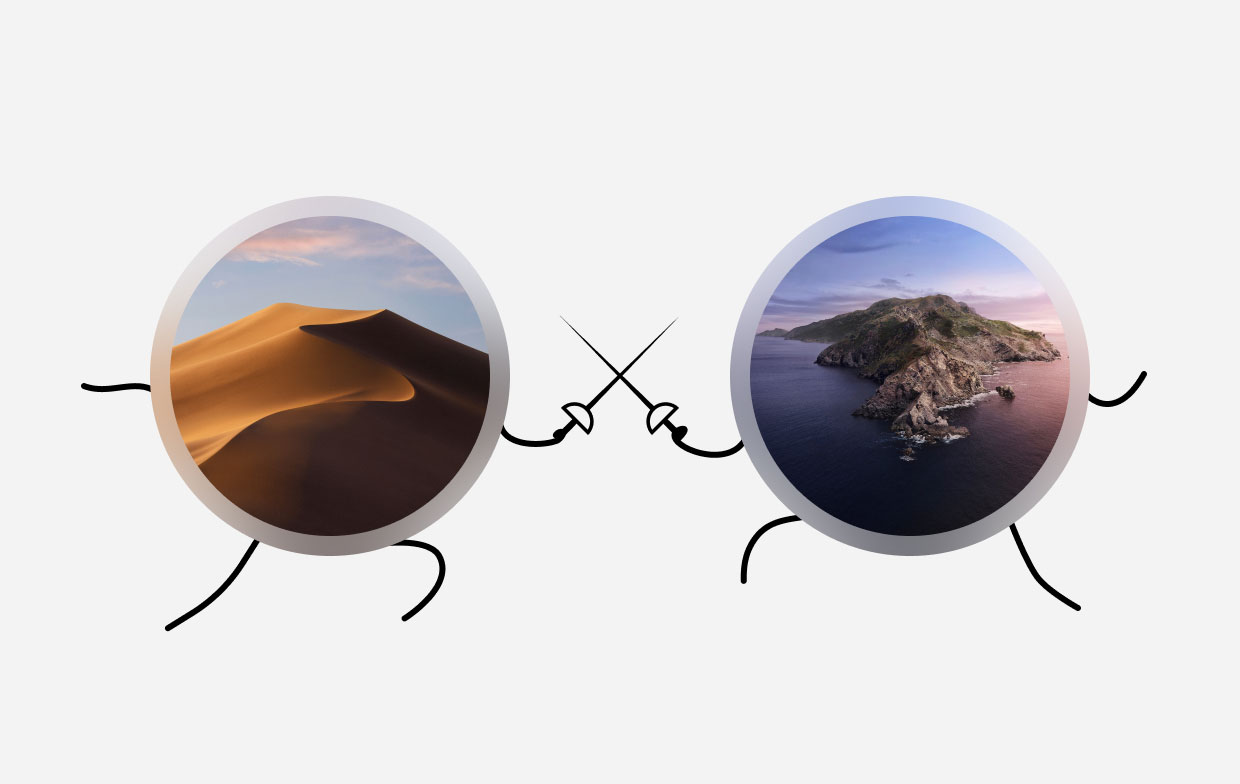
Mojave vs. Catalina: Funktionen
iTunes wird nicht mehr verfügbar sein - ein Punkt, der bei macOS 10.15 Catalina Anlass zur Sorge gibt. Infolgedessen werden sich viele Leute, die iTunes mögen, dafür entscheiden, weiterhin Mojave zu verwenden.
Ebenso werden für die meisten von uns drei zusätzliche Apps die alten Multimediaeinheiten ersetzen: Podcasts, Musik und TV. Diese drei Funktionen ähneln denen von iOS-Geräten, und sogar die TV-App ist so konzipiert, dass sie sich in den kommenden TV+-Sendedienst von Apple integrieren lässt.
Fotos enthalten jetzt verbesserte Prozessortechniken, um die Stilisierung zu verbessern und Ihre Fotos zu präsentieren. Nach seinem Kenntnisstand würde dies Bilder hervorheben, von denen es glaubt, dass sie für Sie relevant sind.
Find My Mac, Find My Friends und Find My Mac wurden alle durch ersetzt das Neueste "Finde meine"App. Es funktioniert also auch dann, wenn der gesuchte Mac im Ruhezustand oder inaktiv war. Sie können es auch offline verwenden!
Mojave vs. Catalina: Barrierefreiheit
Mit erheblichen Verbesserungen der Sprachsteuerung, einer weiteren wichtigen Funktion von macOS Catalina, können Sie mit Ihrer Stimme auf Ihrem Mac navigieren und ihn sogar manipulieren, Objekte auswählen, darauf klicken und auch andere ziehen.
Raster, die hauptsächlich auf einem Monitor geschichtet sind, ermöglichen es Ihnen auch, Ihren Mac genau zu informieren, woher Sie etwas verschieben möchten oder wohin Sie gehen möchten. Mit macOS Catalina können Sie außerdem nur auf einen einzigen Bildschirm zoomen, wenn Sie etwas bei 100 % beibehalten, und dann mit der Maus über nur einen Teil der Wörter fahren, um eine größere, verbesserte Wiedergabe zu sehen.
Mojave vs. Catalina: Datenschutz und Sicherheit
Eine neue Funktion verhindert unbefugten Zugriff auf ein verlorenes oder gestohlenes Mac-Gerät - Aktivierungssperre. Nur Sie können Dateien löschen und Ihren Mac neu laden.
Catalina arbeitet auch mit seinem unabhängigen Nur-Lese-Bereich auf dem Startlaufwerk und stellt sicher, dass keine Dateisysteme versehentlich überschrieben werden.
Darüber hinaus erfordern Programme mit macOS Catalina, dass Sie autorisiert sind, Dateien über Ihre Dokumente und auch Desktop-Verzeichnisse und andere wie externe Laufwerke und iCloud Drive einzugeben. Sie werden sogar aufgefordert, bevor eine andere Anwendung Ihre Tastaturaktion aufzeichnet oder einen Schnappschuss oder Film vom Monitor macht.
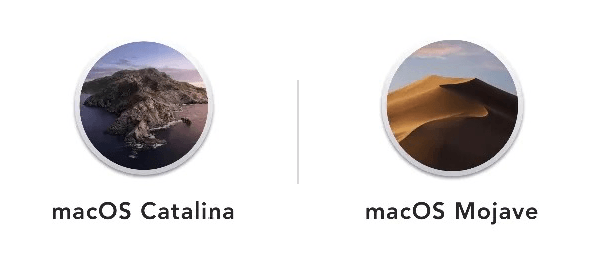
Teil 2. macOS 10.15 Catalina: Was vor dem Upgrade zu tun ist
Jedes aktuelle macOS erfordert einen neuen Mac. Es wird auch empfohlen, das neueste macOS auf einer bereinigten Festplatte zu installieren. Veraltete Softwaredateien aus dem vorherigen Mojave-System kann Probleme bei der Installation des neuen Betriebssystems verursachen. Dies ähnelt dem Entfernen von Schmutz in allen Bereichen, bevor Sie mit dem Umbau Ihres Hauses beginnen.
Es müssen nur einige Elemente entfernt werden: Software- und Konto-Caches, veraltete und beschädigte Programme und Modifikationen sowie Aktivierungstreiber.
Sie könnten das jetzt selbst tun, indem Sie verwenden PowerMyMac, ein Mac-Cleaner mit App-Deinstallationsprogramm, Junk-Cleaner, Duplikatfinder, Erweiterungsmanager usw.
Es ist eine Softwareanwendung, die Sie verwenden sollten, um Anwendungen von Ihrem Mac zu deinstallieren und bestimmte Anwendungen zusammen mit den zugehörigen Datenbanken wie den Einstellungen, Caches und Hilfsdateien nach nur diesen wenigen Drücken und der Scanphase sofort zu löschen.

Catalina war und ist eine hervorragende Verbesserung. Im Vergleich zu Mojave fällt in der Tat auf, dass es viele Upgrades und zusätzliche Funktionen gab. Sie können auch ein Programm (wie z. B. das App-Deinstallationsprogramm von PowerMyMac) verwenden, um Papierkorbdateien vor dem eigentlichen Upgrade wirklich zu bereinigen.
Darüber hinaus können die Cache-Dateien Ihren Mac tatsächlich dem Risiko einer Leistungsminderung aussetzen. Wir empfehlen Ihnen daher dringend, dies zu tun Machen Sie es sich zur Gewohnheit, Ihren Mac aufzuräumen ob Sie Ihr Mac-System aktualisieren möchten oder nicht. PowerMyMac kann Ihnen helfen, veraltete alte Dateien, alle Arten von Cache-Dateien, große Dateien oder doppelte Dateien auf Ihrem Mac regelmäßig zu bereinigen.
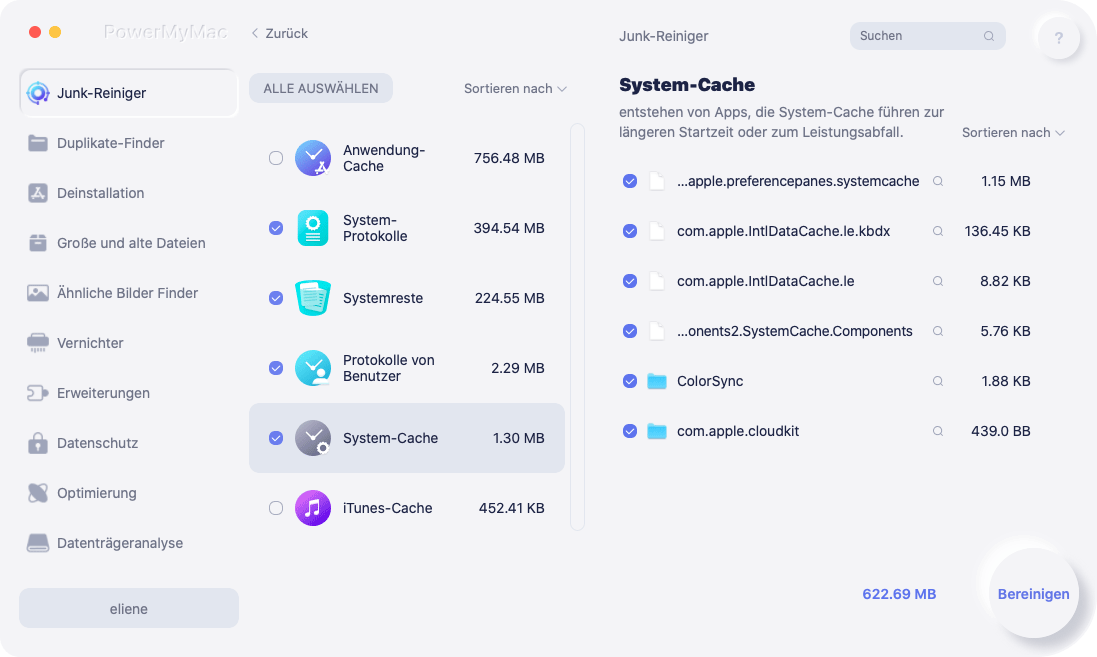
Sollte ich von Mojave auf Catalina upgraden?
Am Ende wird die Gewinnerin Catalina sein. In diesem Artikel haben wir über mehrere Merkmale gesprochen, die Mojave und Catalina Ähnlichkeiten und Unterschiede aufweisen.
Wenn Sie unbedingt weiterhin 32-Bit-Anwendungen verwenden müssen, sollten Sie möglicherweise nicht aktualisieren. Das Aktualisieren von Mac OS Catalina kann auch Systemfehler verursachen. Catalina hat jedoch viele Vorteile lohnt es sich, Ihren Mac von Mojave auf Catalina zu aktualisieren.
Sie können die Leistungsverbesserungen und großartigen neuen Funktionen genießen, die mit der neuen Version geliefert werden. Beispielsweise führt macOS 10.15 Catalina Aktivierungseinstellungen ein, bietet einen zusätzlichen Bildschirm und ermöglicht die Verwendung des iPad. Und das Wichtigste ist, dass es auch Upgrades für die Sicherheit Ihres Betriebssystems Mac gibt.
Wir haben auch ein sehr gutes Tool für eingeführt Bereinigen und Freigeben des Speichers Ihres Mac. Ich hoffe, Sie haben sich alle entschieden, ob Sie Ihr aktuelles Mac-System ersetzen oder darin bleiben möchten. Vergessen Sie nicht, PowerMyMac zu verwenden, um Ihren Computer in einer großartigen Leistung zu halten.



